Skapa en förgreningsregel
Med förgreningsregler kan du anpassa flödet av undersökningen. Du kan även visa eller dölja frågor, välja att navigera till en annan fråga eller undersökning eller öppna en webbplats som bygger på svaret till en fråga. Förgreningsregel gör undersökningarna interaktiva och ser till att endast de relevanta frågorna visas för svarande.
Om du har dolt en fråga från att visas i en undersökning med alternativet synlig kan du använda förgreningsregeln för att visa den baserat på begärt svar. Mer information om hur du anger synlighet för en fråga finns i skapa en undersökning.
Till exempel för frågan Hur troligt är det som du skulle rekommendera oss till en vän? kan du kan skapa en förgreningsregel att fråga om orsaken om någon svarar Inte sannolikt.
Så här skapar du en förgreningsregel
Öppna en undersökning.
På fliken Design väljer du Anpassning på sidans högra sida, och sedan Avancerad logik.
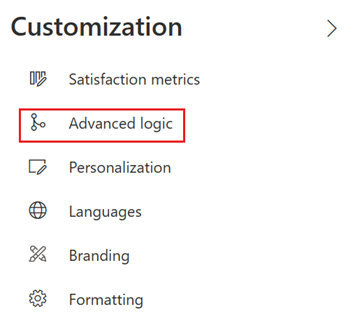
Om inga regler har skapats ännu visas följande meddelande. Välj Använd avancerad logik.
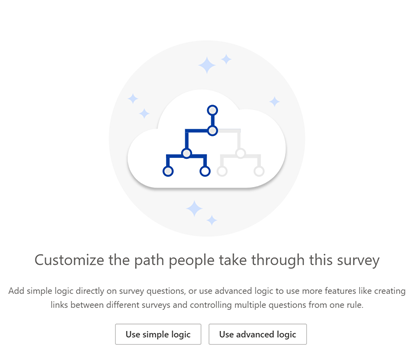
Om du har skapat minst en regel visas en lista med regler i ett rutnät. Välj ny regel.
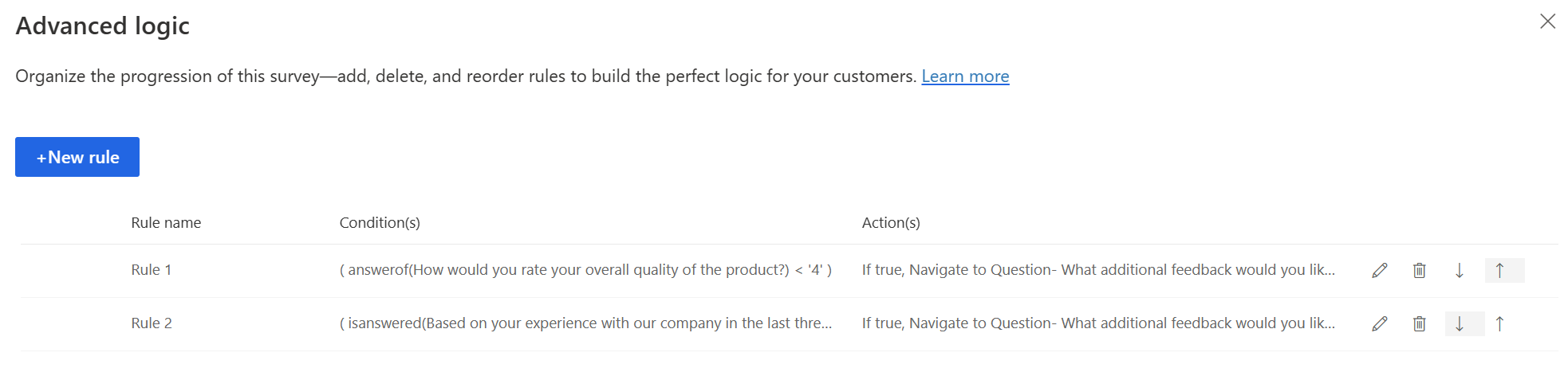
I fältet Regelnamn anger du ett namn för förgreningsregeln.
I området Villkor för primär regel, välj Lägg till villkor för att lägga till ett villkor för svaret.
Kommentar
Du kan skapa maximalt 10 villkor.
I den första listan väljer du om du vill skapa en regel för en fråga eller en undersökningsvariabel.

Om du vill skapa regeln för en undersökningsvariabel väljer du en variabel i listan Välj undersökningsvariabel.
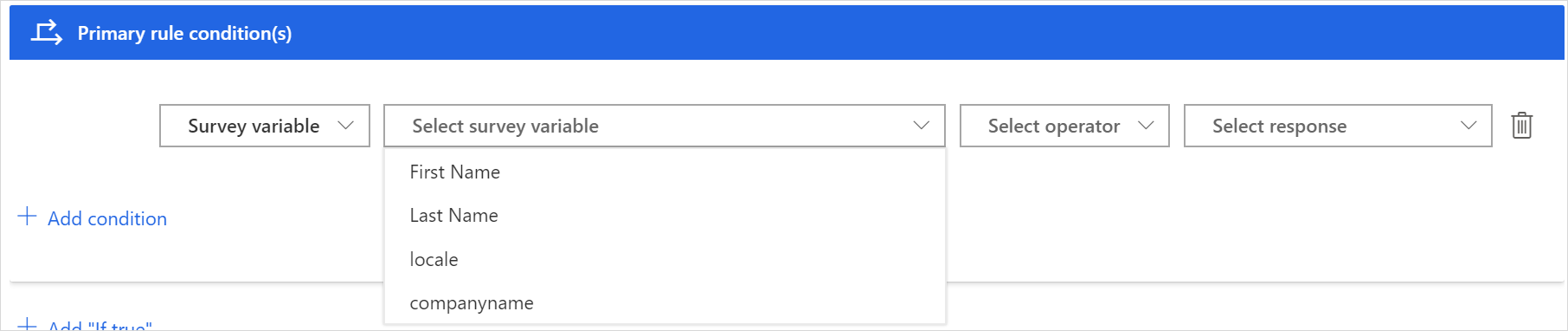
Om du vill skapa regeln för en fråga väljer du en fråga i listan Välj fråga.

Välj värden från listan Välj operator och Välj svar.
Du kan lägga till fler villkor med hjälp av operatorn OCH/ELLER genom att välja Lägg till villkor.

Välj Lägg till Om sant om du vill lägga till den åtgärd som ska utlöses när det definierade villkoret uppfyller villkoren.
Klicka på Lägg åtgärd om du vill lägga till en svarsåtgärd.
Kommentar
Du kan skapa maximalt 10 åtgärder som ska utlösas när det definierade villkoret är sant.
I listan Välj åtgärd väljer någon av följande åtgärder:
- Visa: Välj en fråga som ska visas baserat på svaret på en fråga.
- Dölj: Välj en fråga som ska döljas baserat på svaret på en fråga.
- Navigera till: Välj det mål som en svarande ska navigeras till.

I listan Välj mål väljer du ett mål för den valda listan:
Om du väljer Visa eller Dölj som åtgärd kan du välja Fråga eller Avsnitt som mål.
Om du väljer navigera till som åtgärd kan du välja ett av följande mål:
- Fråga: Hoppa till en fråga baserat på svaret på en fråga. Frågorna mellan käll- och målfrågorna är dolda från svaranden.
- Avsnitt: Hoppa till ett avsnitt baserat på svaret på en fråga. Frågorna mellan käll- och målavsnitten är dolda från den svarande.
- Slut på undersökning: Avsluta undersökningen baserat på svaret på en fråga.
- Länkad undersökning: Öppna en annan undersökning som du har skapat baserat på svaret på en fråga.
- URL: Öppna en webbplats baserat på svaret på en fråga. Du måste lägga till
http://till URL-adressen för att den ska fungera korrekt.
I listan Välj värde anger du eller väljer ett värde i enlighet med målet.

Välj Lägg till “Om falsk” om du vill lägga till den åtgärd som ska utlöses när det definierade villkoret inte uppfyller villkoren. Följ steg 8 till 11.
Kommentar
Du kan skapa maximalt 10 åtgärder som ska utlösas när det definierade villkoret är falsk.

Välj Spara.
När du har skapat en förgreningsregel kan du förhandsgranska undersökningen och se om regeln fungerar som den ska.
Hantera förgreningsregler
När du har skapat en förgreningsregel eller en uppsättning förgreningsregler kan du redigera, ta bort och ändra ordningen på deras körning. Förgreningsreglerna körs i den ordning de skapas.
Öppna en undersökning.
Välj Anpassning till höger på sidan och välj sedan Avancerad logik.
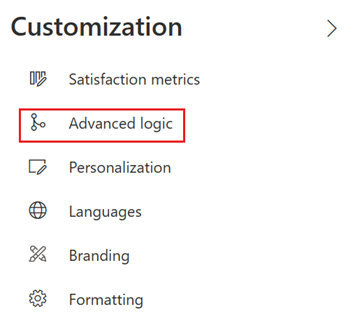
En lista över regler visas i ett rutnät.
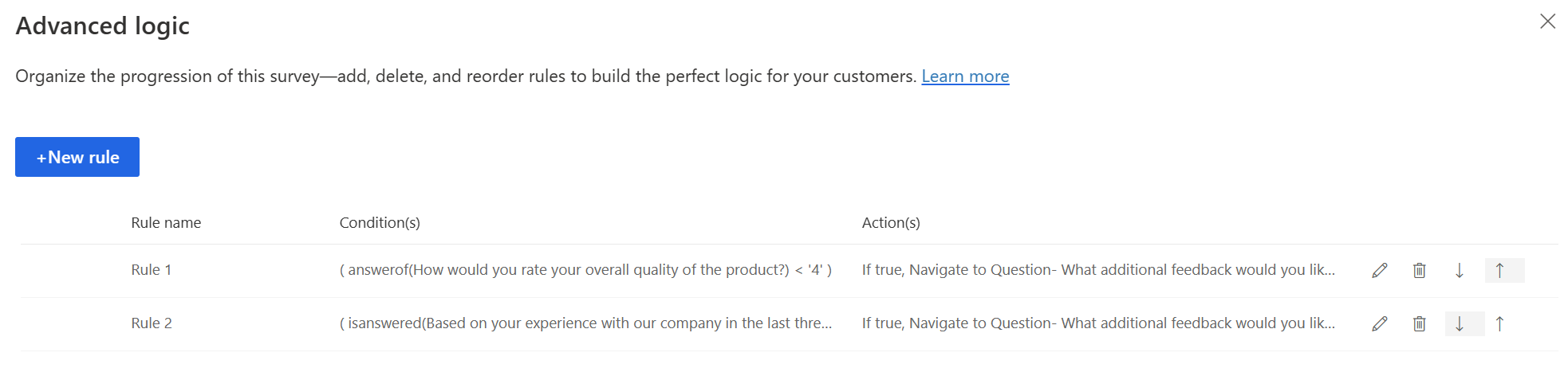
Om du vill redigera en förgreningsregel väljer du redigera
 från motsvarande regelrad.
från motsvarande regelrad.Om du vill ta bort en förgreningsregel, välj Ta bort
 från motsvarande regelrad.
från motsvarande regelrad.Om du vill ändra ordningen på hur en regel körs för en förgrening flyttar du en regel uppåt eller nedåt i rutnätet. Om du vill flytta en regel upp eller ned väljer du Flytta upp
 ellerr Flytta ned
ellerr Flytta ned i motsvarande regelrad.
i motsvarande regelrad.
Se även
Lägg till och konfigurera nöjdhetsmått
Anpassa din undersökning genom att lägga till variabler
Skapa flerspråkig undersökning
Lägg till varumärkesprofilering i din undersökning
Lägg till formatering i din undersökning
Lägga till formatering i undersökningselement